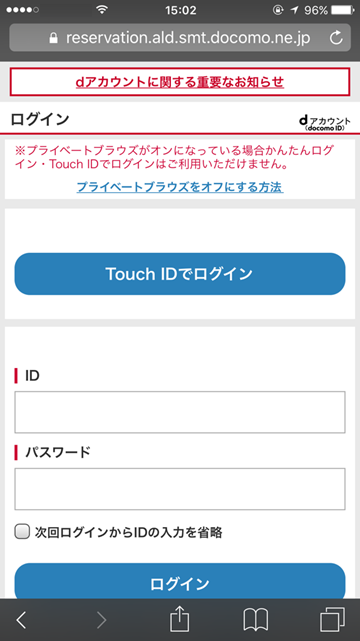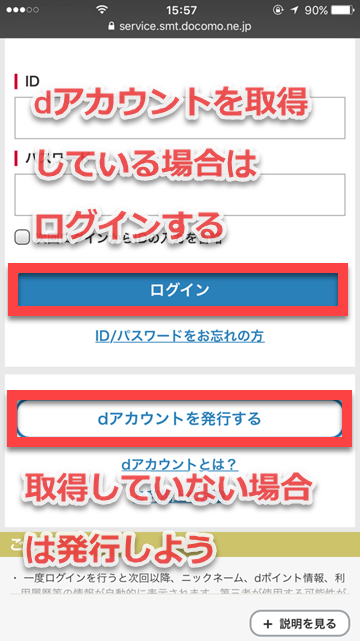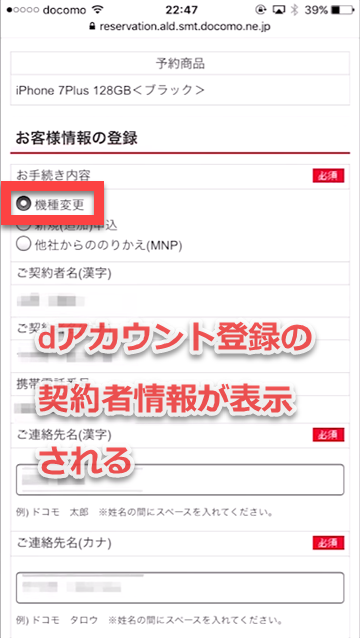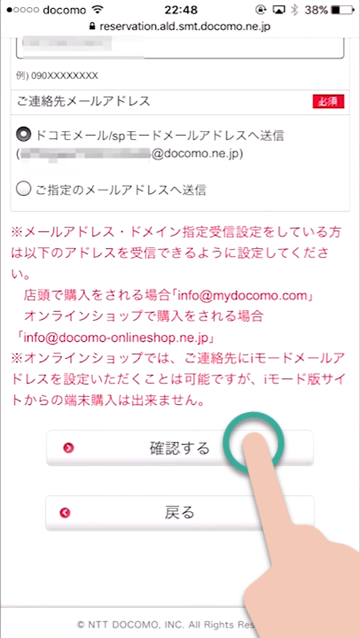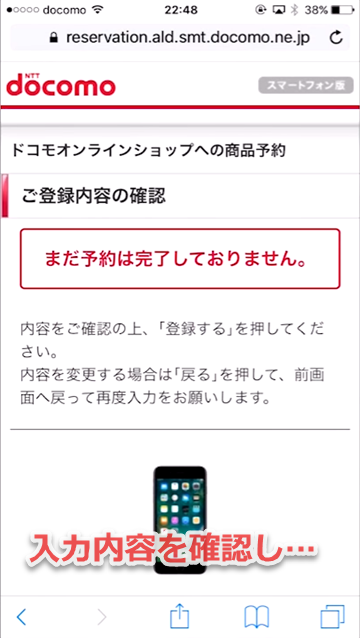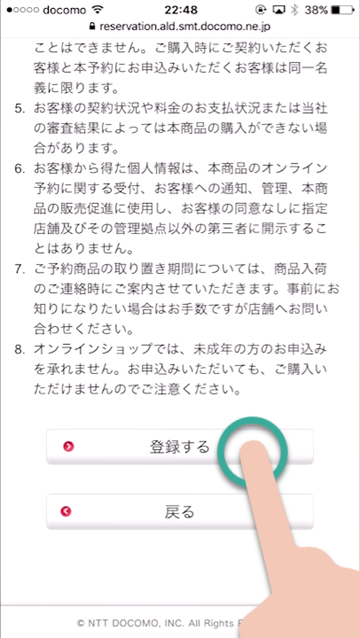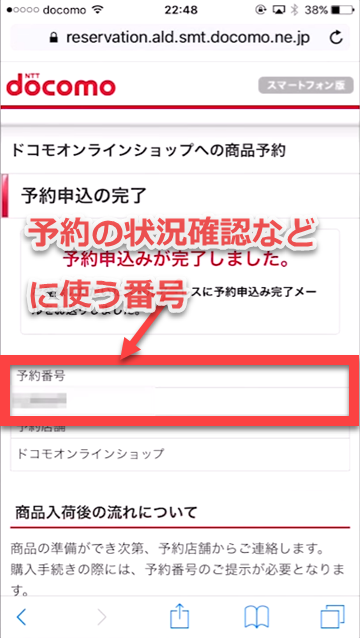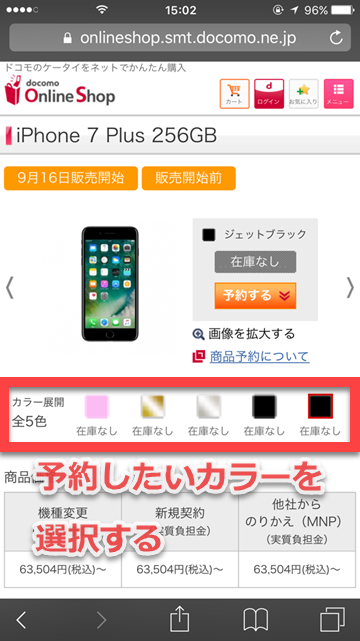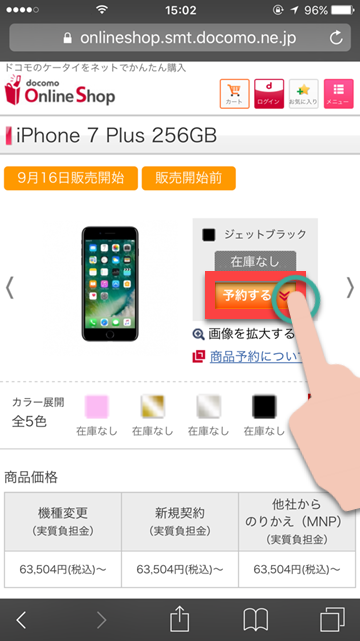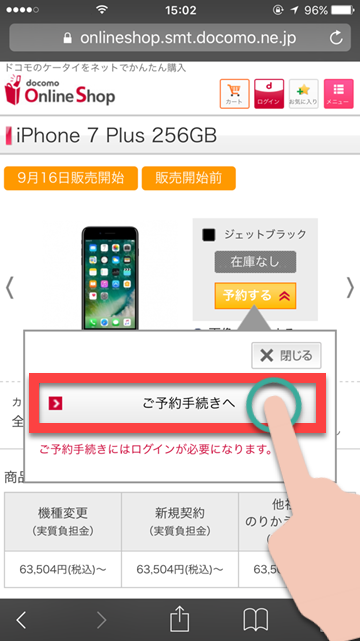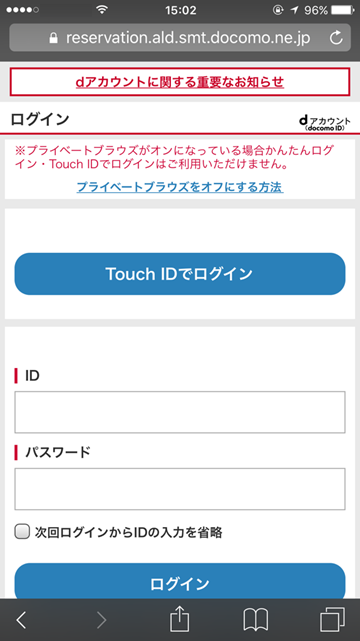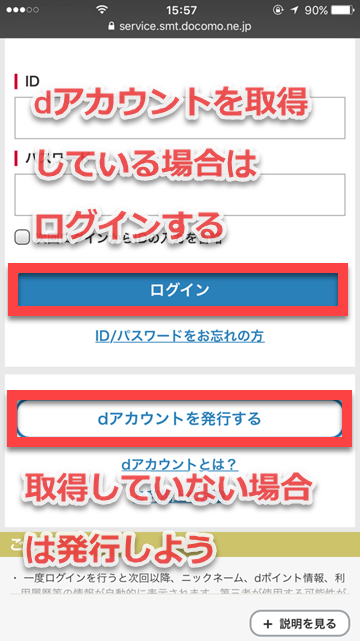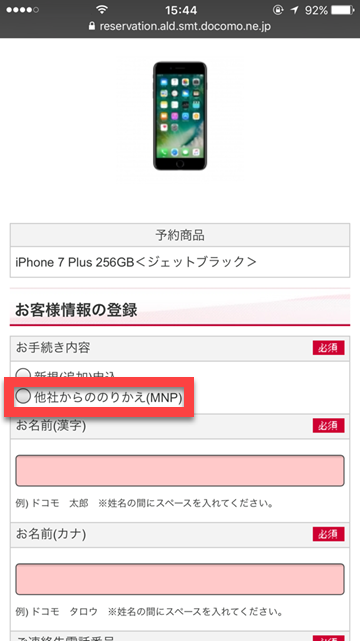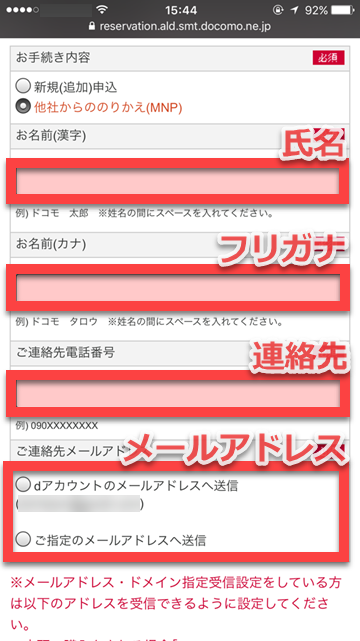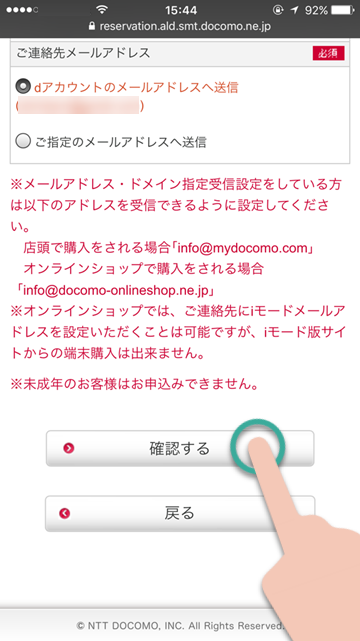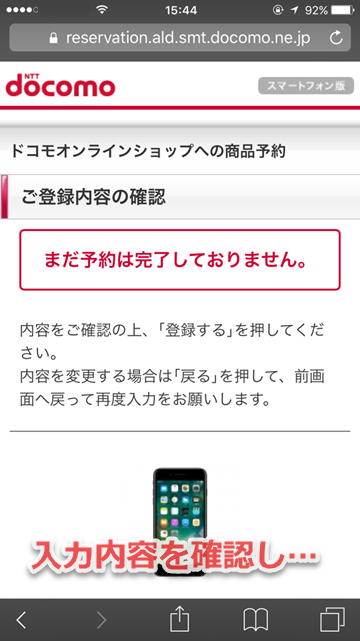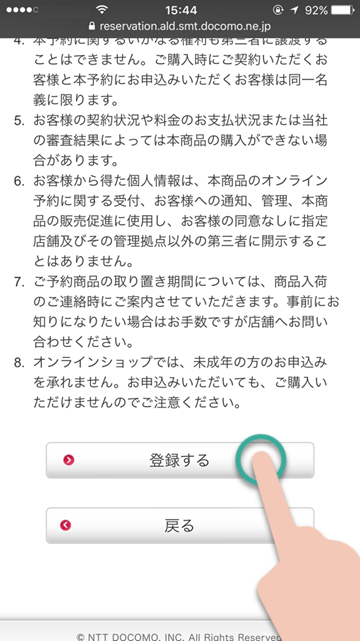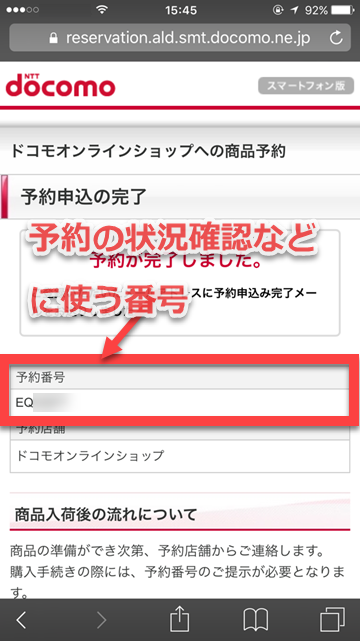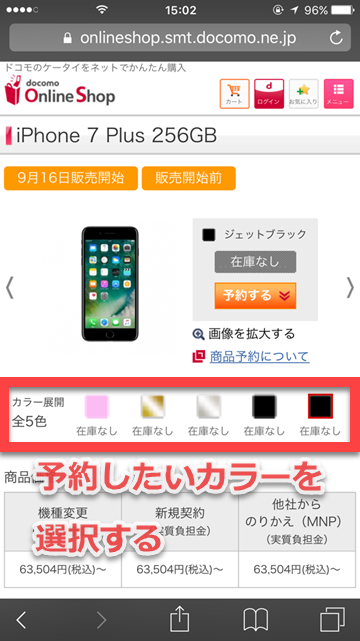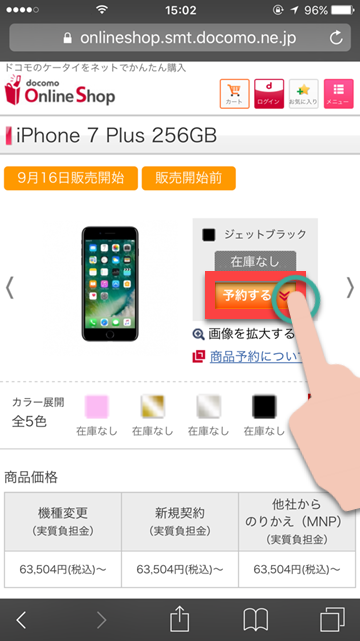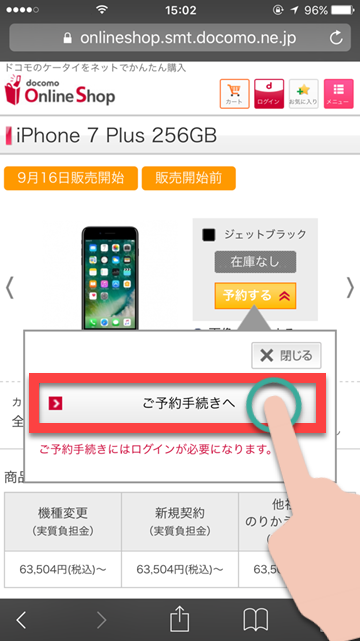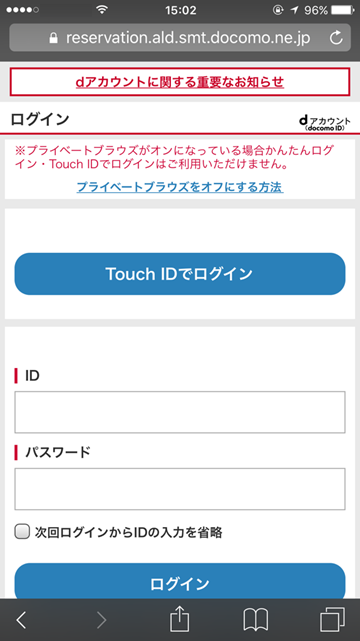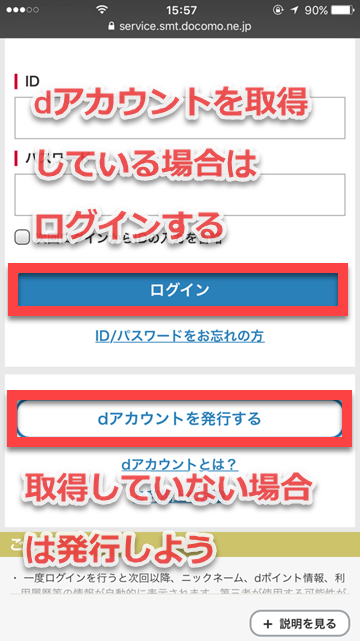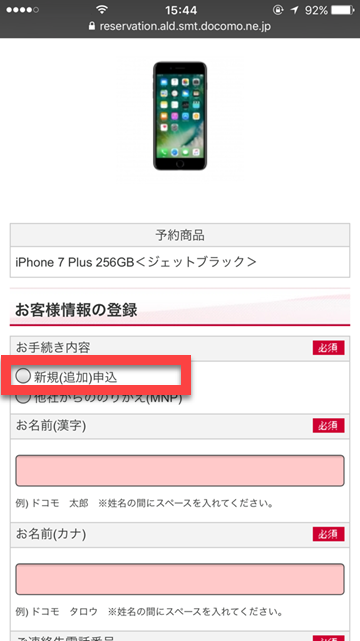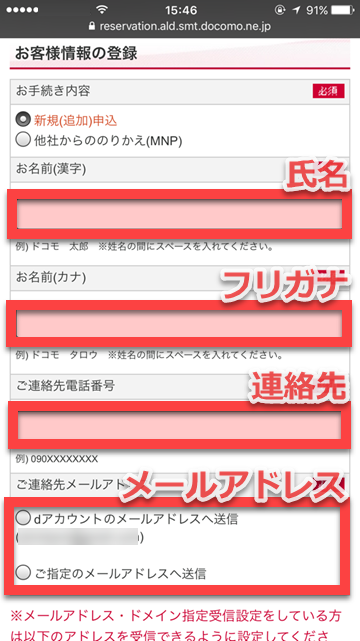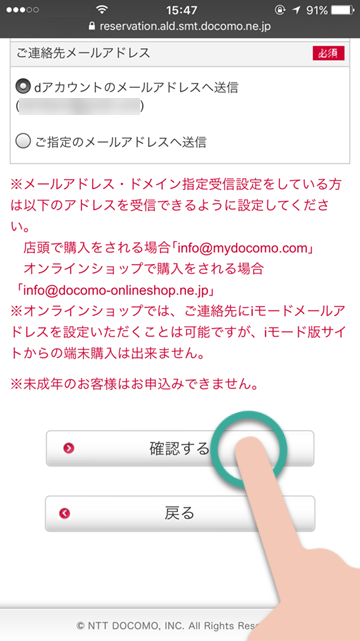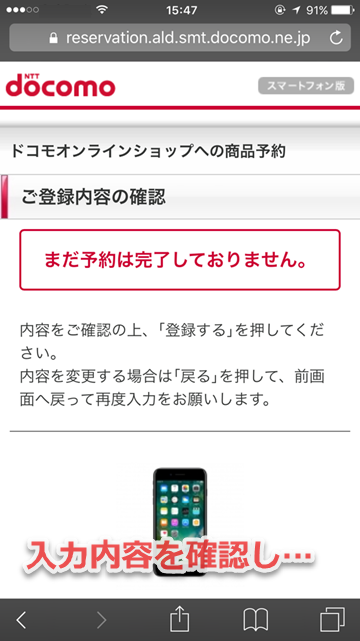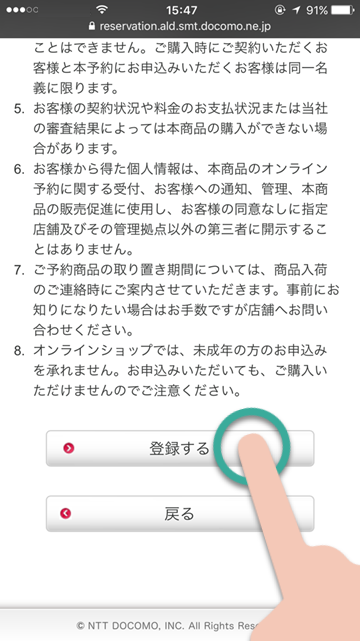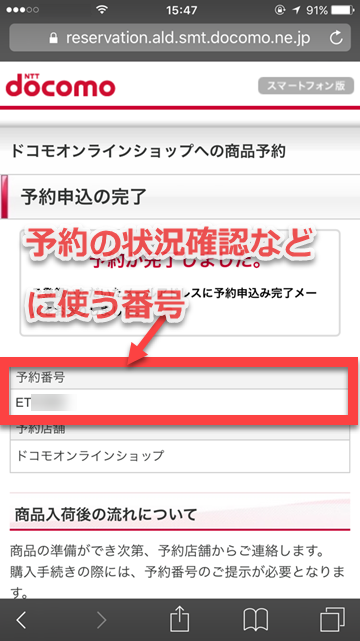【解説】1分で完了!iPhone7をオンライン予約する方法―ドコモ編


9月9日より予約受付が始まったiPhone7/7 Plusですが、発売からしばらくは品薄になることが予想されています。確実に入手するには予約が重要。特にスマートフォンからでも1分程度で手続完了するオンライン予約がおすすめです。
この記事では、ドコモのオンラインショップでiPhone7/7 Plusを予約する手順を、動画とともに解説します!
機種変更の場合
1
iPhone予約ページにアクセスする
 ドコモ公式サイトより、iPhoneの申し込みページにアクセスします。予約したいモデル、カラー、容量を選択します
ドコモ公式サイトより、iPhoneの申し込みページにアクセスします。予約したいモデル、カラー、容量を選択します
2
dアカウントにログインする
ドコモでのiPhoneの申し込みには「dアカウント」が必須となります。dアカウントを取得している場合はIDとパスワードを入力してログイン、dアカウントを取得していない場合は公式サイトを参考に取得してください
3
必要事項を入力
dアカウントに登録のある「利用中の電話番号」「契約者名(フリガナ)」は自動で表示されます。「機種変更」を選択し、連絡用の名前(フリガナ)、電話番号、メールアドレスを入力します。メールアドレスはdアカウントに登録しているメールアドレスか、別のメールアドレスを指定することもできます。入力が完了したら「確認する」を押します
4
申込内容を確認
申し込み内容の確認画面が表示されます。入力内容に誤りがないか確認したら「登録する」を押します
5
仮申し込みが完了!
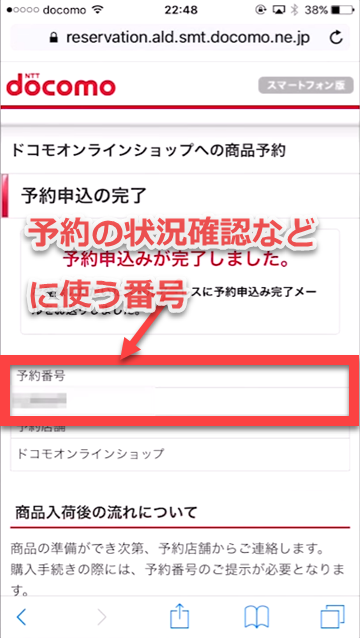 このページが表示されると予約が完了です。「予約番号」は、申し込んだ情報の確認や修正、また予約のキャンセルを行う際に必要となります
このページが表示されると予約が完了です。「予約番号」は、申し込んだ情報の確認や修正、また予約のキャンセルを行う際に必要となります
ドコモから予約の受付完了メールが届きます。在庫が確保されたらメールにて、本申し込みの案内が届きます。気長に待ちましょう
乗りかえ(MNP)の場合
1
iPhone予約ページにアクセスする
ドコモ公式サイトより、iPhoneの申し込みページにアクセスします。予約したいモデル、カラー、容量を選択し、予約手続きに進みます
2
dアカウントにログインする
ドコモでのiPhoneの申し込みには「dアカウント」が必須となります。dアカウントを取得している場合はIDとパスワードを入力してログイン、dアカウントを取得していない場合は公式サイトを参考に取得してください
3
必要事項を入力
MNPの場合は「他社からののりかえ(MNP)」を選択し、名前(フリガナ)、連絡先、連絡用メールアドレスを入力します。メールアドレスはdアカウントに登録しているメールアドレスか、別のメールアドレスを指定することもできます。入力が完了したら「確認する」を押します
4
申込内容を確認
申し込み内容の確認画面が表示されます。入力内容に誤りがないか確認したら「登録する」を押します
5
仮申し込みが完了!
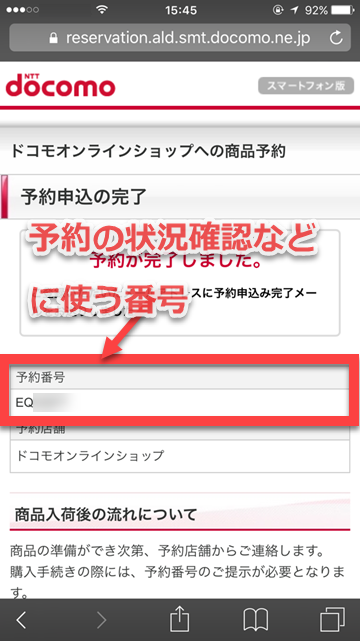 このページが表示されると予約が完了です。「予約番号」は、申し込んだ情報の確認や修正、また予約のキャンセルを行う際に必要となります
このページが表示されると予約が完了です。「予約番号」は、申し込んだ情報の確認や修正、また予約のキャンセルを行う際に必要となります
ドコモから予約の受付完了メールが届きます。在庫が確保されたらメールにて、本申し込みの案内が届きます。気長に待ちましょう
新規の場合
1
iPhone予約ページにアクセスする
ドコモ公式サイトより、iPhoneの申し込みページにアクセスします。予約したいモデル、カラー、容量を選択し、予約手続きに進みます
2
dアカウントにログインする
ドコモでのiPhoneの申し込みには「dアカウント」が必須となります。dアカウントを取得している場合はIDとパスワードを入力してログイン、dアカウントを取得していない場合は公式サイトを参考に取得してください
3
必要事項を入力
新規契約の場合は「新規(追加)申し込み」を選択し、名前(フリガナ)、連絡先、連絡用メールアドレスを入力します。メールアドレスはdアカウントに登録しているメールアドレスか、別のメールアドレスを指定することもできます。入力が完了したら「確認する」を押します
4
申込内容を確認
申し込み内容の確認画面が表示されます。入力内容に誤りがないか確認したら「登録する」を押します
5
仮申し込みが完了!
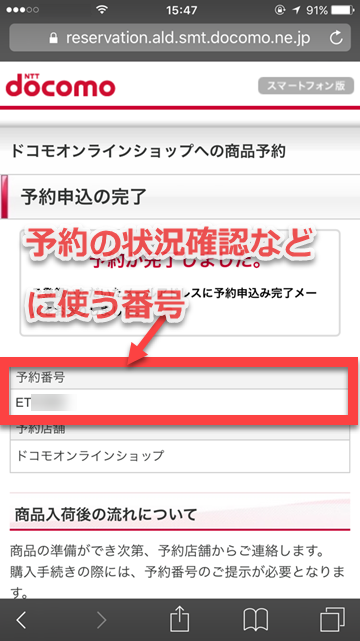 このページが表示されると予約が完了です。「予約番号」は、申し込んだ情報の確認や修正、また予約のキャンセルを行う際に必要となります
このページが表示されると予約が完了です。「予約番号」は、申し込んだ情報の確認や修正、また予約のキャンセルを行う際に必要となります
ドコモから予約の受付完了メールが届きます。在庫が確保されたらメールにて、本申し込みの案内が届きます。気長に待ちましょう